Яндекс браузер пользуется популярностью в России. Возникла необходимость установить для него дополнение, а точнее стороннее расширение. Некоторые называют расширением или плагином. Я буду называть иногда дополнение, так как в яндекс браузере вкладка с ними называется «дополнения».
Казалось бы нет ничего проще? Да но только дополнение, которое мне хотелось поставить, отсутствует в списке для установки.
Яндекс.Браузер — браузер, созданный компанией «Яндекс» на основе движка Blink, используемого в открытом браузере Chromium. Впервые был представлен 1 октября 2012 года на технологической конференции Yet another Conference.
Обозреватель от Яндекса занимает второе место на рынке настольных компьютеров в рунете, уступая лишь Google Chrome; также Яндекс. Браузер является вторым браузером по частоте использования как среди пользователей смартфонов, так и пользователей планшетов. По состоянию на январь 2022 года доля обозревателя среди всех устройств составляет в Рунете 25,65 %
Раз Яндекс браузер основан на Chromium, то теоретически в него можно установить все расширения используемые в chrome или стороннее расширение.
Для начинающих. Как установить браузер Google Chrome
Для установки стороннего расширения в Яндекс браузер необходимо найти и скачать себе на компьютер файлы самого расширения.
Если это расширение ваше, у вас свой плагин, то тут вопросов у вас не возникнет. Если вы хотите установить стороннее расширение, то нужно перейти на страницу разработчика дополнения. Большинство разработчиков делятся исходными файлами на Githab. Иногда разработчики выкладывают на своем сайте.
Точную ссылку на файлы нужного расширения можно найти в описаниях дополнения.
Поиск файлов расширения для установки
Далее расскажу на своем примере, подробно.
В каждом приложении может быть по разному. Суть заключается в том, чтоб найти исходные файлы дополнения. Повторюсь — они могут быть представлены не только на Githab, но и на сайте разработчика дополнения. Как правило найти можно их по ссылкам в описании к приложению.
Я решил установить дополнение «Перевод веб страниц», его нет в списке дополнений яндекс браузера.
Это дополнение стоит у меня в браузере Mozilla Firefox. Я открыл настройки приложения и перешел по ссылке «Сообщить о проблеме»

Открылась страница в GitHub этого приложения. Переходим на вкладку <> Code.

На вкладке <> Code мы увидим исходные файлы необходимого нам приложения.
Далее перейдем на вкладку релизов

Скачиваем их в виде архива, я скачиваю в виде архива zip для chromium.
Как установить браузер на компьютер для работы в Интернете

Подготовка к установке расширения в Яндекс браузер
Далее нам необходимо распаковать скаченный архив с файлами расширения.

В результате мы получим архив и рядом папку с файлами нашего расширения.
Рекомендую поместить распакованную папку в надежное место.
Как показала практика браузер в последствии не однократно в процессе работы обращается к файлам в этой папке. Поэтому удалять их на всем протяжении использования дополнения не нужно.
Устанавливаем стороннее расширение в Яндекс браузер
Для установки стороннего приложения откройте в яндекс браузере страницу
browser://extensions/
На открывшейся странице включите режим разработчика и перетащите в окно браузера распакованную папку.

В результате произойдет автоматическая установка дополнения.

Как видим прошло все успешно и расширение работает.
Если по какой-то причине не сработает простое перетаскивание папки с файлами в окно браузера, можно воспользоваться кнопкой Загрузить распакованное расширение.
После вам необходимо будет указать папку с файлами расширения — плагина.
Если хотите что-то добавить или поделится опытом и знаниями, пишите в комментариях.
Источник: propk.ru
Добавление, отключение и удаление расширений в Microsoft Edge
Расширения и дополнения — это простые инструменты, позволяющие настраивать интерфейс браузера и предоставляющие вам дополнительные возможности управления. В этой статье приведены инструкции по добавлению расширений в новый браузер Microsoft Edge , а также их отключению и удалению из браузера.
Поиск и добавление расширения в Microsoft Edge
- В Microsoft Edge выберите Расширения справа от адресной строки браузера.
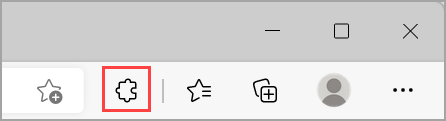
Примечание: Если пункт Расширения не отображаются справа от адресной строки браузера, выберите Настройки и прочее > Расширения.
Добавление расширения в Microsoft Edge из интернет-магазина Chrome
Расширения, предназначенные для Google Chrome, также можно использовать в Microsoft Edge.
- В Microsoft Edge перейдите в интернет-магазин Chrome.
- Выберите Разрешить расширения из других магазинов в заголовке в верхней части страницы, а затем выберите Разрешить, чтобы подтвердить.
- Выберите расширение, которое требуется добавить, и нажмите Добавить в Chrome.
- При отображении запроса со списком разрешений, необходимых расширению, внимательно изучите их и, чтобы продолжить, нажмите кнопку Добавить расширение.
- Появится последний запрос, подтверждающий добавление расширения.
Отключение расширения в Microsoft Edge
- В Microsoft Edge выберите Расширения справа от адресной строки браузера, а затем выберите Управление расширениями.
- Выберите переключатель рядом с расширением, которое нужно отключить.
Удаление расширения из Microsoft Edge
Чтобы удалить любое расширение, выберите один из следующих методов.
- В Microsoft Edge выберите и удерживайте (или щелкните правой кнопкой мыши) значок расширения, которое нужно удалить (справа от адресной строки браузера). Выберите Удалить из Microsoft Edge >Удалить.
- Справа от адресной строки браузера выберите Расширения, а затем выберите Дополнительные действия рядом с расширением, которое нужно удалить. Затем выберите Удалить из Microsoft Edge >Удалить.
Сообщение о нарушении
Если вы обнаружите на веб-сайте Надстройки Microsoft Edge что-то, что нарушает политики в отношении надстроек Microsoft Edge, содержит вредоносные программы, нарушает авторские права или является оскорбительным или неприятным, сообщите нам об этом.
- Войдите на сайт надстроек Microsoft Edge.
- Выберите расширение, о котором вы хотите сообщить.
- Справа от открывающегося окна выберите Сообщить о нарушении.
- Заполните форму и нажмите кнопку Отправить.
Оставьте оценку или отзыв
Чтобы оставить оценку или отзыв, откройте расширение на сайте надстроек Microsoft Edgeи нажмите кнопку Написать отзыв.
Источник: support.microsoft.com
Как установить расширение в Яндекс.Браузере

В данной статье показаны действия, с помощью которых можно установить расширение (расширения) в Яндекс.Браузере.
Яндекс.Браузер позволяет устанавливать различные расширения созданные командой браузера, а также расширения из Каталога браузера Opera и Интернет-магазин Chrome.
Расширение — это небольшая программа, которая устанавливается в браузер и добавляет в браузер различные функциональные возможности.
Яндекс.Браузер по умолчанию уже содержит несколько десятков различных предустановленных расширений и инструментов которых будет вполне достаточно для большинства пользователей браузера.
Но если вам недостаточно стандартного набора расширений или нужно какое-то конкретное расширение, то можно его установить выполнив несколько несложных действий которые и рассмотрены в этой инструкции.
Как установить расширение в Яндекс.Браузере из каталога браузера Opera

Чтобы установить расширение в Яндекс.Браузере из каталога браузера Opera, в верхней части окна браузера нажмите кнопку Настройки Яндекс.Браузера и в появившемся меню выберите Дополнения.

В нижней части страницы с предустановленными дополнениями нажмите кнопку Каталог расширений для Яндекс.Браузера

После этого в новой вкладке откроется каталог расширений совместимых с Яндекс.Браузером. Здесь можно просмотреть все доступные расширения или использовать «Поиск по расширениям» для поиска необходимого расширения.

Затем выберите необходимое расширение, чтобы перейти на страницу с его описанием.

На странице с описанием расширения нажмите кнопку Добавить в Яндекс.Браузер

Начнется процесс установки, при этом нужно будет подтвердить установку расширения, для этого нажмите кнопку Установить расширение .

Как только установка будет завершена, в правом вернем углу браузера отобразится сообщение об успешной установке расширения, а также справа от умной строки появится значок расширения с помощью которого можно получить доступ к различным функциям и параметрам расширения.

В некоторых случаях, значка расширения может и не быть, все зависит от устанавливаемого расширения и его возможностей. В этом случае настройка и управление расширением осуществляется на странице «Дополнения» которая открывается из меню браузера.
Как установить расширение в Яндекс.Браузере из интернет-магазина Chrome
Яндекс.Браузер поддерживает установку расширений как из каталога браузера Opera, так и из интернет магазина chrome, но в браузер интегрирован только каталог расширений браузера Opera.
Если вы не можете найти необходимые вам расширения в предложенном браузером каталоге от Opera, то в таких случаях можно скачать нужные расширения в интернет магазине chrome, которые также поддерживаются Яндекс Браузером.
При переходе в интернет магазине chrome из Яндекс Браузера, автоматически применится фильтр, отсеивающий все несовместимые расширения.
Чтобы установить расширение в Яндекс.Браузере из интернет магазина chrome, перейдите в интернет магазин chrome по ссылке представленной ниже (ссылка откроется в новой вкладке):
В интернет-магазине Chrome можно просмотреть все доступные расширения, а также отсортировать их по категориям, возможностям, оценкам. Также для поиска нужного расширения можно использовать «Поиск по магазину».

Выбрав необходимое расширение, нажмите кнопку Установить.

Затем подтвердите установку расширения, для этого нажмите кнопку Установить расширение .

Как только установка будет завершена, в правом вернем углу браузера отобразится сообщение об успешной установке расширения, а также справа от умной строки появится значок расширения с помощью которого можно получить доступ к различным функциям и параметрам расширения.

В некоторых случаях, значка расширения может и не быть, все зависит от устанавливаемого расширения и его возможностей. В этом случае настройка и управление расширением осуществляется на странице «Дополнения» которая открывается из меню браузера.
Используя рассмотренные выше действия, можно установить расширение (расширения) в Яндекс.Браузере.
Источник: winnote.ru